YouTubeを利用する際、視聴しようと思っている動画が低解像だったり、視聴している途中から画質がガクンと落ちてしまうことってありますよね。
画質が悪いと、気持ちよく動画が見られなかったり、視認性が必要とされる動画で正確に判断ができないといった問題が出てきてしまうので、どうにかして対処をしたいと思う人も多いのではないでしょうか。
そこで本記事では「YouTubeの画質が悪くなる原因と対処法」についてご紹介します。
アップロードする側の動画配信者向けのちょっとしたコツもまとめているので、ぜひ参考にしてみてください。
【YouTube】動画の画質が悪い原因
画質が悪い原因は、主に以下の5つが考えられます。
- そもそもアップロードをする前から画質が悪かった
- 上げたての動画で完全に読み込めていない
- YouTube自体が画質を制限している
- 画質が標準以下に設定されている
- 通信環境やアプリなどの一時的な不具合
残念ながらアップロードをする前から画質が悪かった場合は、動画投稿者の問題になるため、視聴者側はどうすることもできません。
その場合は、画質を上げて視聴するようにしましょう。
また、不安定なWi-Fiを使用している場合や、YouTube自体にアクセスが集中して画質が低下・制限されている可能性も考えられるので、再起動をするか少し時間をあけてから視聴してみると改善されるケースも見受けられます。
【YouTube】視聴者側が低画質を改善させる対処法
こちらでは、画質を設定する方法についてご紹介します。
画質が標準以下に設定されてしまっていると、通信制限が来にくくなるといったメリットも挙げられますが、画質を重視する人にとってはストレスになりかねませんので、以下参考にしてみてください。
まずは視聴したい動画を開き、「設定」マークより「画質」を選択しましょう。
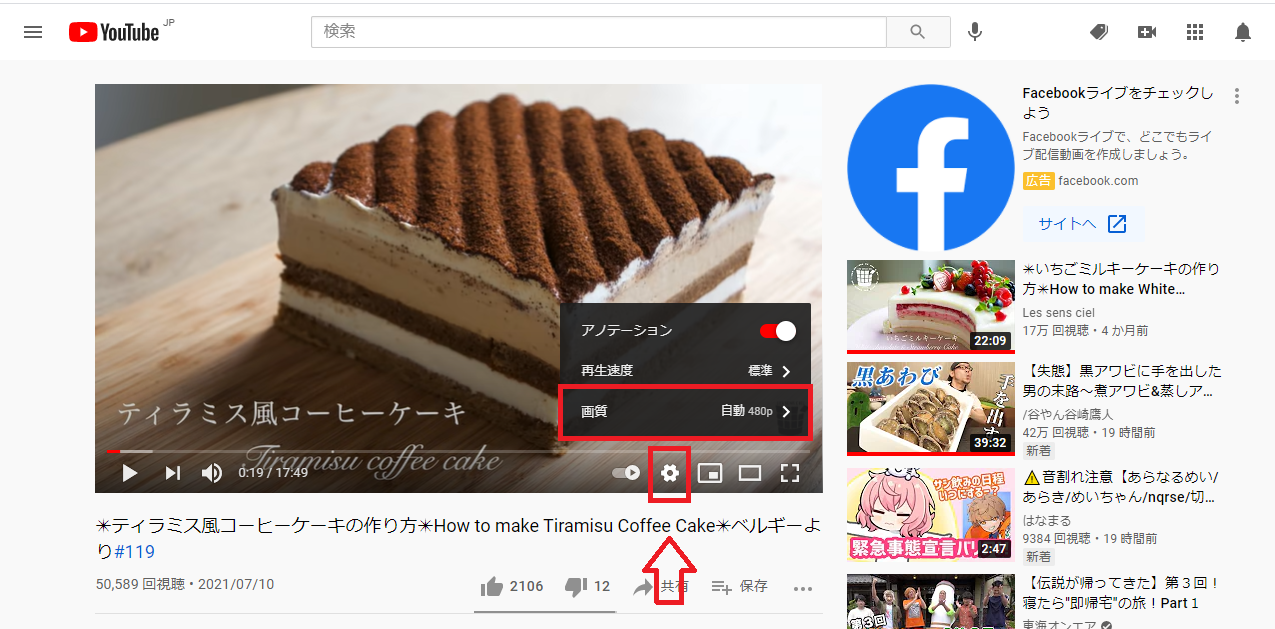
この時に「自動」となっていれば、480pかそれ以下の数値になっていることが多いので、「720p」か「1080p」の高画質をクリックします。
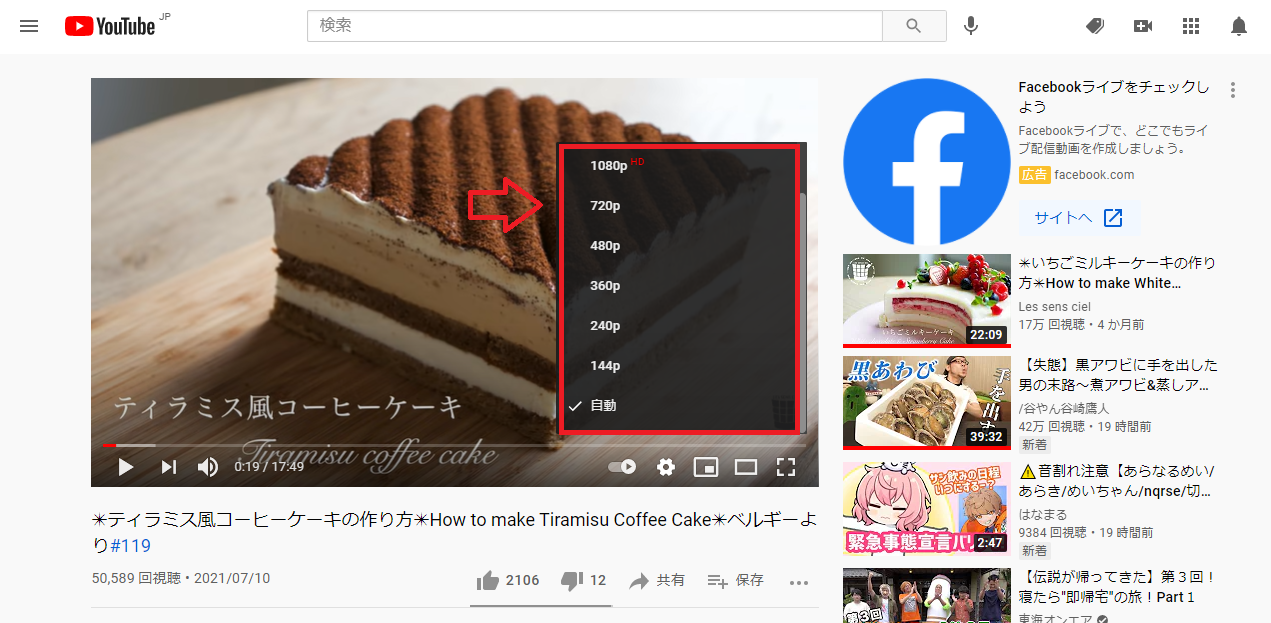
これで画質の設定変更は完了するので、しっかりと反映されているかどうがをチェックしてみてくださいね。
【関連】⇒Youtubeの画質設定が勝手に変わる?「画質を固定する方法」まとめ
アップロード時に画質を安定させるコツ(動画投稿者向け)
上記の原因で「上げたての動画で完全に読み込めていない」現象を解決する方法を、こちらではご紹介します。
動画をアップロードすると、上げたてはどうしても画質が低下しがち。
しかも、通知設定をしてくれているユーザーがいる場合は、せっかくすぐに視聴しにきてくれたのに見づらいと申し訳なく思いますよね。
そこでおすすめなのが、一定時間「限定公開」に設定しておく方法です。
動画の長さや解像度によっても変わってくるので、「限定公開」をしておく時間を断言できるわけではありませんが、数時間は自分しか見れない公開設定にしておくことで、一般公開された場合に画質が劣ることなくユーザーが視聴できるようになります。
少し早めにアップロードをして限定公開の設定をしておくだけでOKなので、覚えておくと便利でしょう。
YouTube動画の画質が悪い原因と対処法まとめ
今回は「YouTubeの画質が悪くなる原因と対処法」についてご紹介しましたが、いかがだったでしょうか。
対処の仕方はさまざまですが、上記でご紹介した方法を使えば改善しやすくなるので、ぜひ当てはまるものを試してみてくださいね。
快適なYouTubeライフを送れることを願っています。



コメント